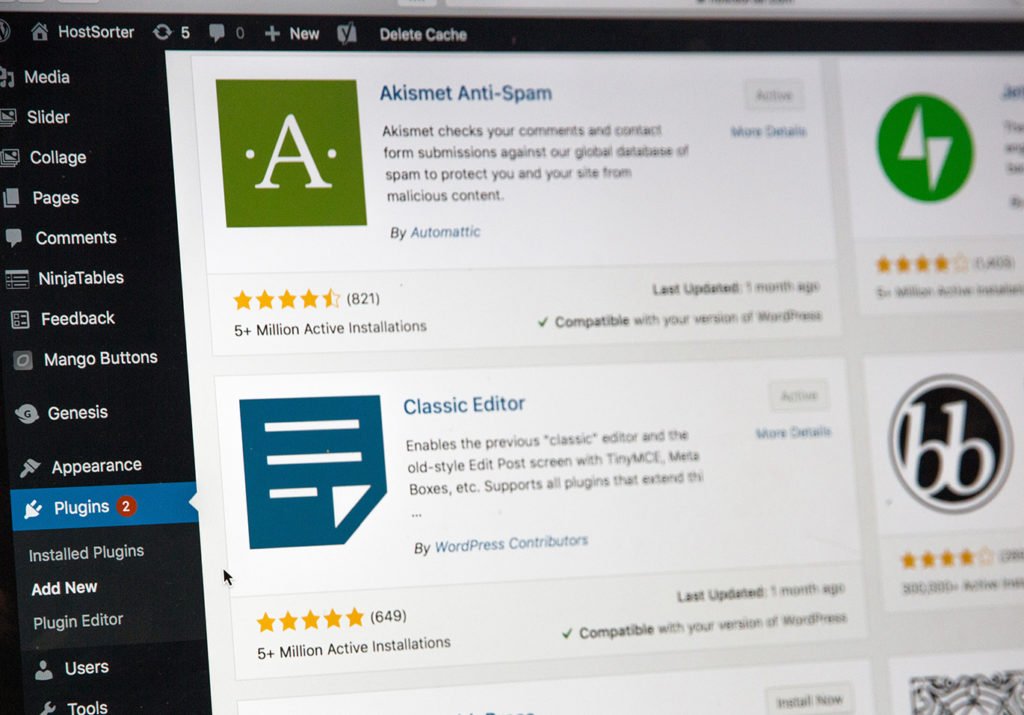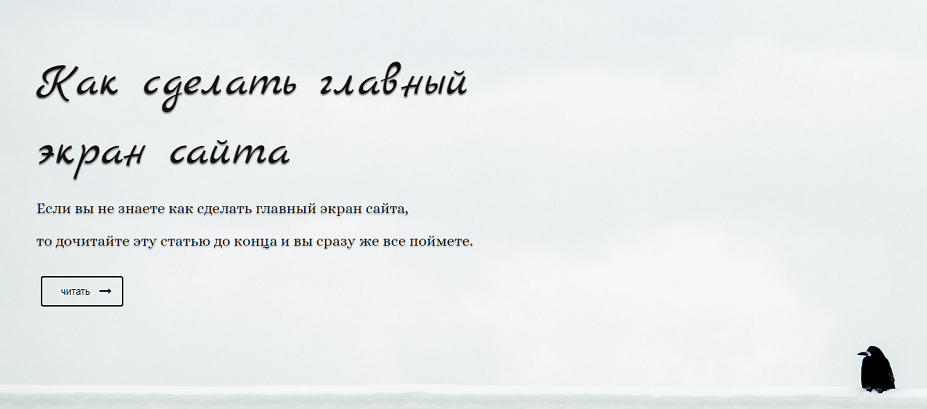В 2025 году всплывающие окна (popup) остаются мощным инструментом повышения конверсии и вовлеченности пользователей на сайтах WordPress. Однако, их использование требует стратегического подхода и понимания современных трендов. Эффективность pop-up напрямую зависит от того, насколько гармонично они интегрированы в общий пользовательский опыт и насколько релевантно их содержимое для посетителя. Согласно отраслевым исследованиям, грамотно реализованные всплывающие окна могут увеличить конверсию на 10-20%, а в некоторых нишах – и значительно больше.
Почему всплывающие окна остаются актуальными?
- Целевой показ контента: Всплывающие окна позволяют демонстрировать рекламные предложения, формы подписки, специальные акции именно тем пользователям, которые наиболее склонны к конверсии (на основе поведения на сайте).
- Улучшение UX (при правильном применении): Хорошо спроектированные pop-up не мешают навигации и не раздражают пользователей. Наоборот, они могут предлагать ценную информацию в удобный момент.
- Сбор лидов и увеличение продаж: Всплывающие окна – эффективный инструмент для сбора контактной информации, продвижения продуктов и услуг, повышения продаж.
- Персонализация: Современные плагины позволяют настраивать показ всплывающих окон в зависимости от поведения пользователя, его местоположения или других параметров.
Popup Maker в 2025 году: преимущества и недостатки
Popup Maker остается одним из популярных плагинов для создания всплывающих окон на WordPress. Однако, за прошедшие годы он эволюционировал, и важно оценить его актуальность в 2025 году.
Преимущества Popup Maker:
- Бесплатная версия с широким функционалом: Позволяет создавать множество pop-up окон с различным содержимым.
- Интеграция с популярными плагинами: Seamless integration with Contact Form 7, Gravity Forms, WooCommerce, и другими.
- Гибкая настройка: Позволяет контролировать внешний вид, поведение и показ всплывающих окон.
- Большое сообщество и поддержка: Легко найти ответы на вопросы и помощь в случае проблем.
- Регулярные обновления: Плагин постоянно развивается, адаптируясь к новым требованиям и стандартам.
Недостатки Popup Maker:
- Некоторые функции доступны только в платной версии: Для расширенного функционала, такого как A/B тестирование, требуется покупка премиум-версии.
- Может потребовать дополнительных настроек: Для достижения оптимального результата, может потребоваться дополнительная настройка CSS и JavaScript.
Практические примеры использования всплывающих окон в 2025 году
Рассмотрим несколько реальных примеров использования всплывающих окон различными компаниями в 2025 году:
- Электронный магазин одежды: Всплывающее окно с предложением бесплатной доставки при заказе на определенную сумму. Триггер – добавление товара в корзину. Статистика показывает, что подобные предложения увеличивают средний чек на 15-20%.
- Блог о путешествиях: Pop-up окно с предложением подписаться на рассылку, содержащую эксклюзивные советы и информацию о скидках на туры. Триггер – просмотр статьи более 3 минут. Эксперты отмечают, что такой подход увеличивает количество подписчиков на 25-30%.
- Онлайн-курс по маркетингу: Всплывающее окно с предложением бесплатного вебинара после просмотра страницы с описанием курса. Триггер – нажатие на кнопку «Узнать больше». Согласно отраслевым исследованиям, такой подход повышает конверсию в регистрацию на 10-15%.
- Сервис доставки еды: Pop-up окно с промокодом на первый заказ для новых пользователей. Триггер – посещение страницы впервые. Такой подход увеличивает количество новых заказов на 20-25%.
- Сайт новостей: Всплывающее окно с предложением подписаться на push-уведомления о важных событиях. Триггер – просмотр страницы более 1 минуты. Статистика показывает, что использование push-уведомлений увеличивает вовлеченность аудитории на 30-40%.
Пошаговая инструкция по настройке всплывающего окна с помощью Popup Maker
- Установка и активация плагина: Загрузите и активируйте плагин Popup Maker на вашем сайте WordPress.
- Создание нового всплывающего окна: Перейдите в раздел «Popup Maker» в админ-панели и нажмите «Добавить новое».
- Настройка содержимого: Добавьте текст, изображения, видео или формы в ваше всплывающее окно.
- Выбор темы: Выберите одну из предустановленных тем или создайте свою собственную.
- Настройка триггеров: Укажите, когда должно появляться всплывающее окно (по времени, при прокрутке страницы, при нажатии на кнопку и т.д.).
- Настройка отображения: Определите размер, положение и другие параметры отображения всплывающего окна.
- Настройка таргетинга: Укажите, на каких страницах или для каких пользователей должно отображаться всплывающее окно.
- Тестирование и оптимизация: Проверьте работу всплывающего окна и внесите необходимые корректировки для достижения оптимального результата.
Тренды и прогнозы на будущее
В ближайшие годы ожидается дальнейшее развитие технологий персонализации всплывающих окон. Будут использоваться более сложные алгоритмы таргетинга, базирующиеся на данных о поведении пользователя, его предпочтениях и истории взаимодействия с сайтом. Также ожидается рост популярности интерактивных всплывающих окон, использующих элементы gamification и искусственного интеллекта.
Важно помнить, что эффективность всплывающих окон напрямую зависит от их релевантности и не навязчивости. Избегайте агрессивного и раздражающего показы pop-up окон. Старайтесь делать их полезными и интересными для пользователя.